Hoe te repareren Xlive.dll ontbreekt of niet gevonden Fout in Windows 11 of Windows 10
Xlive.dll is een Dynamic Linking Library (DLL) van Microsoft die deel uitmaakt van 'Games for Windows Live'.Fouten die optreden als gevolg van Xlive.dll kunnen te wijten zijn aan het verwijderen van het Xlive.dll-bestand, misplaatst of beschadigd door malware, of de registersleutel is in de war.Als u een programma of game niet kunt starten vanwege deze fout, kan dit frustrerend zijn.Laten we kijken naar manieren om dit probleem op te lossen.Dit probleem kan meestal worden opgelost door het bestand Xlive.dll correct opnieuw te installeren.
Opmerking: u kunt proberen het "Games for Windows Live-pakket" opnieuw te installeren via de link.Dit kan u helpen om van deze fout af te komen, aangezien het de vereiste DLL's voor de games opnieuw installeert.Als alternatief kunt u ook het programma of de game opnieuw installeren die de fout veroorzaakte.Dit kan ook de truc voor u doen.
Stappen om Xlive.dll te repareren ontbreekt fout
Stap 1: Open de link om xlive.dll te downloaden.
Stap 2: Controleer de nieuwste versie van DLL die beschikbaar is in de link en klik op Downloaden.Controleer versie, taal en beschrijving voordat u op de downloadknop klikt.

Stap 3: Zodra het zipbestand is gedownload, pakt u het uit met WinZip of WinRAR.

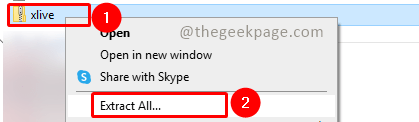

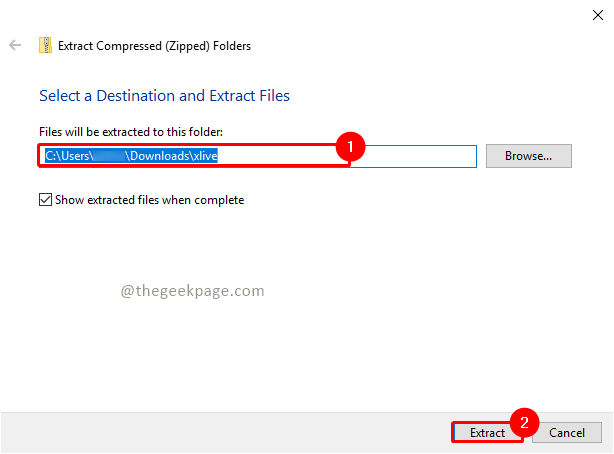
Stap 4: In het zipbestand ziet u de xlive.dll. Selecteer en kopieer het bestand naar het onderstaande mappad.Er zal een bevestigingspop-up verschijnen voor de actie voor het kopiëren van het bestand.Klik op Doorgaan en als het pop-upvenster Gebruikersaccountbeheer (UAC) wordt weergegeven, klikt u erop op Ja.
C:WindowsSystem32

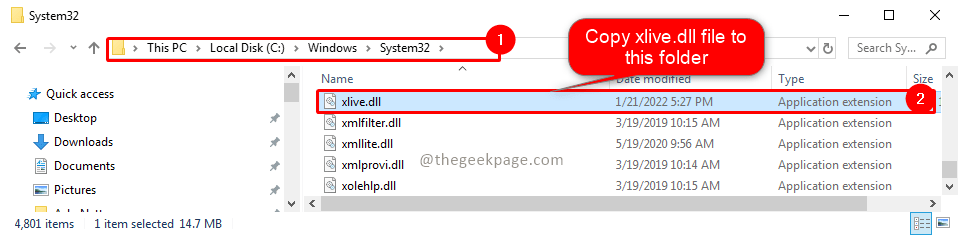
Opmerking: het is altijd goed om een back-up van originele DLL-bestanden te bewaren voordat u ze tijdens het kopiëren overschrijft.
Stap 5: Start nu uw systeem opnieuw op en controleer of het probleem is opgelost.Idealiter zou het probleem opgelost moeten zijn.Zo niet, volg dan de onderstaande stappen.
Stap 6: Kopieer nu het xlive.dll-bestand naar het onderstaande pad.Klik op Doorgaan in de bevestigingspop-up voor actie om bestand te kopiëren.Klik op Ja in het dialoogvenster Gebruikersaccountbeheer (UAC) als dit wordt weergegeven.
C:WindowsSysWOW64
Stap 7: Start nu uw systeem opnieuw op en controleer opnieuw of het probleem is opgelost.
Ik hoop dat het artikel informatief was en dat je de fout hebt kunnen verwijderen.Reageer en laat ons weten of het kopiëren van het bestand naar de System32-map of SysWOW64 uw probleem heeft opgelost.Bedankt voor het lezen.Veel leesplezier!!
Recent Posts
Kan partitie niet verwijderen, volume verwijderen is niet ingeschakeld in Schijfbeheer repareren
Als u ruimte op uw schijf wilt vrijmaken of niet-toegewezen ruimte wilt krijgen om een…
12 manieren om de fout 'Het systeem kan het opgegeven bestand niet vinden' op te lossen
Het systeem kan het opgegeven bestand niet vinden is een fout die kan verschijnen wanneer…
Kan dit Outlook-gegevensbestand niet verwijderen (opgelost)
Een paar Windows-gebruikers worden geconfronteerd met het probleem "U kunt dit Outlook-gegevensbestand niet verwijderen" wanneer…
Optie voor app- en browserbeheer ontbreekt in Windows Security Fix
Sommige Windows-gebruikers hebben de afwezigheid van de app- en browserbeheeropties van Windows Security gemeld.Deze functie…
Audio en video niet synchroon in Windows 11 [repareren]
Verschillende Windows-gebruikers hebben een probleem geconstateerd tijdens het bekijken van films of series op hun…
Kan de weergavetaal in Windows 11 niet wijzigen [repareren]
De weergavetaal is de front-endtaal waarin gebruikers de inhoud op het systeemscherm kunnen lezen en…